これは結構コロンブスの卵的な通信サービス。
050番号を付番して、IP電話として通話することができるアプリはSkypeや050plusなど、すでに多数の事業者がサービスしているところだけれど、このアプリは番号の頭に「0037-68」を自動で付加して通常の電話アプリで発信するというもの。
要するに、固定電話のマイナンバーみたいなもんですな。
携帯事業者のネットワークの間にフュージョン・コミュニケーションズ社のネットワークを介することで、通話料を下げようというもの。
さっそくフュージョンさんのトップページにも大々的に載せてますね。
フュージョン・コミュニケーションズといえば、FUSION IP-Phone SMART などのIP電話で有名ですが、こちらは携帯キャリアを経由して掛ける通話なので、IP電話じゃありません。
| 無料通話アプリ | 050アプリ | ||
|---|---|---|---|
| 固定電話への通話 | 可能 | 不可能 | 可能 |
| 初期費用/ 月額基本料 | 無料 | 無料 | 無料/有料 |
| 番号 | 090/080 | 番号なし | 050 |
| 通話品質 | 良質 | 通信環境に依存 | 通信環境に依存 |
番号を変えずに、相手に掛ける通話料を半額にする、というのが目的なので、特に自分の番号を教えていない、教える必要のない相手に掛けるような通話のときは、このアプリは向きません。
仕事上で、自分の携帯番号を教えている同僚相手に連絡するといった「すでに番号を教えている相手にIP電話の番号を改めて教えなくても使える」というのがメリットです。
楽天でんわサイト内にある利用形態の提案にある「通話料自腹なビジネスマン」っていうのが、まさにぴったりな感じですな。
その他のケースも提案されてますが、他はSkypeとかの他アプリの方が安いし、主婦仲間とかなら普通にLINEやってそうだし、なんか違う気がします(笑)
実際に使ってみましたが、アプリの使い勝手はまぁまぁ。
家族間とか、同一キャリア間で通常通話でも無料でできるような相手は、そのままアプリで発信してしまうと「0037-68」を付加してしまうので、いちいちアプリ上で登録しないといけません。
このへんの判定を自動でできると良いんですが、まぁ、それは無理なので(笑)
ちょっとニッチだけど、仕事上で自分の携帯番号を使っているような人は、おすすめ。
とりあえず登録して使ってみましたが、通話はもちろん通常の携帯通話なので、品質はまったく問題なし。
ちょっと微妙な線のサービスですが、面白いですね。